mac(ios)ユーザーなら、標準でインストールされている「safari」をインターネットのブラウザとして使っている方も多いでしょう。safariはバージョンアップとともに機能も増え、ブラウジングもスムーズになっているはずなのに、しばらく使い続けていると......激重になったということも。
今回は、macユーザー御用達のインターネットブラウザ「safari」の動作が重くなったとき、試してみる価値のある対処法を紹介します。
目次
safariが重い・遅い時は一時ファイル削除
インターネットのブラウザはできるだけスピーディーに情報を表示しようとします。そのため、一度見たページは「キャッシュ」という形で一時的に保存し、再度同じページを閲覧したときには、キャッシュから表示することで「あたかも速度がアップ」しているように見せかけています。
キャッシュは本来大変便利なものであり、私たちの感じるストレスを軽減してくれますが、キャッシュとして保存されている情報が多すぎると、
「見たいページに一致する情報をキャッシュから探す」
この作業に、思いのほか時間を使うようになります。
そのため、本来ならsafariで快適スムーズに表示するための機能であるキャッシュが足を引っ張り、激重な状態になることがあります。
そこで一度、キャッシュの情報を空にすることで、膨大な情報の中から一致するページの情報を探さないようにするという対策があります。
一時ファイル削除手順
Safariを起動し、メニューバーから「環境設定」を選びます。
続いて歯車のイラストになっている「詳細」ボタンを選択します。
表示されたページの下の方にある「メニューバーに“開発”メニューを表示」をクリックしてチェックを入れます。
メニューバーに「開発」が表示されますので選択し、「開発」メニューのドロップダウンの中から「キャッシュを空にする」を選択します。
これでブラウザが隠し持っていた「キャッシュ」情報が消えます。
safari(サファリ):検索候補の無効化
あると便利な「検索候補」ですが、これが原因で重くなっていることがあります。
検索候補無効化手順
Safariを起動し、メニューバーから「環境設定」を選びます。
環境設定画面の中から虫眼鏡のイラストになっている「検索」を選び、表示された画面の下半分にある「スマート検索フィールド」の項目に入っているチェックをすべて外します。
インターネットを閲覧するためには必要のない余計な動きを止めることで、動きが軽くなることがあります。
safari(サファリ):拡張機能の無効化
様々な便利機能を追加していると、動作が重くなることがあります。そういったことが思い当たる方は、一度、拡張機能を無効化してみましょう。
拡張機能無効化手順
Safariを起動し、メニューバーから「環境設定」を選びます。
続いて歯車のイラストになっている「詳細」を選択し、表示されたページの下の方にある「メニューバーに“開発”メニューを表示」にチェックを入れます。
メニューバーに「開発」が表示されますので選択し、「開発」メニューのドロップダウンの中から「機能拡張を無効にする」を選択します。
safari(サファリ):再起動も試してみよう
これはSafariがだけではなく、macそのものが重くなったときにも有効な方法です。
Mac再起動手順
Finderの左上になる「リンゴマーク」から再起動を選びましょう。macを使っていると、次に使うとき早く使いたいのでスリープモードを利用している方が多いです。
ただ、定期的にスリープモードで溜まった「キャッシュ」を空にしてあげることで、macそのものの動作が軽くなり、Safariの動作も軽くなることがあります。
パソコンも定期的にしっかりお休みさせてあげてください。
意外に多い「セキュリティソフト」
それぞれお持ちの環境に依存するのですが、コンピューターウィルスから守るためのセキュリティソフトの動作によって、macやSafariの動作が重くなっていることもあります。
だからといって、セキュリティソフトを無効化する勇気はでませんが、ここで出来ることは、最新バージョンのセキュリティソフトになっているかを確認することです。
セキュリティソフトもバージョンによって重くなることもありますし、重くなったことを改善して軽くなることもあります。
こういった普段はあまり気にしないようなところをチェックすると、動作に軽さを取り戻すことができるかもしれません。
safari(サファリ):対処方法のまとめ
iPhoneやipadでも利用が多いsafariについてご紹介しましたが、これまで快適に使えていたのに急に重くなった。こういった場合、余計な情報を取り除くことで、ブラウザの負担を軽減してあげられると動作も軽くなってきます。今回の方法を順番に試してみてください。


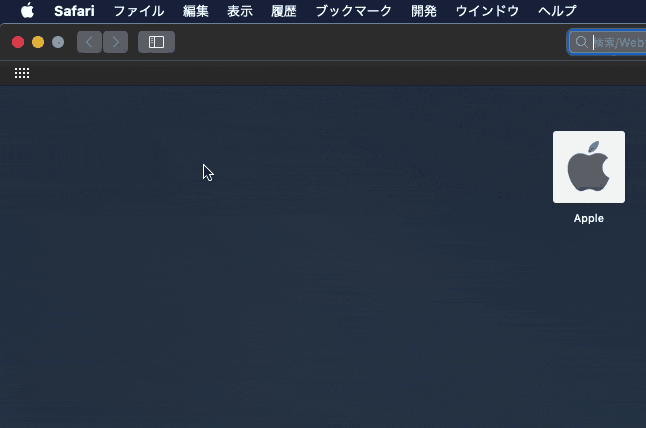
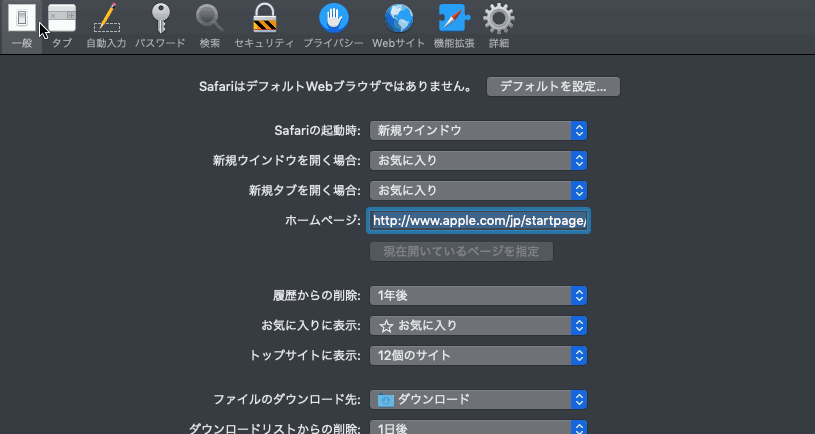
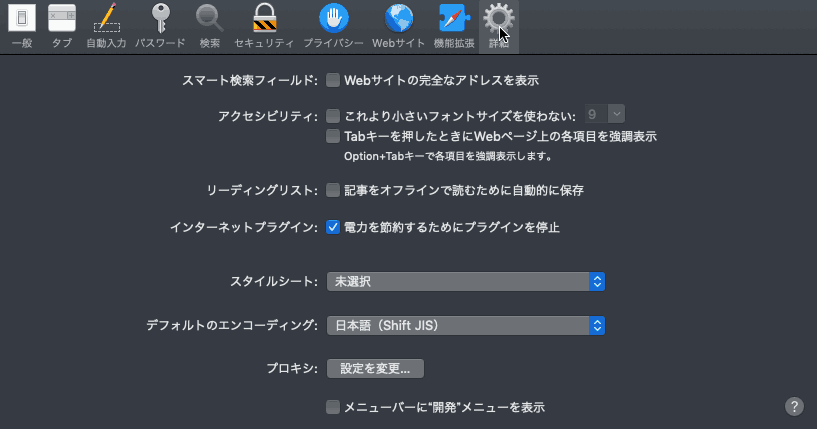
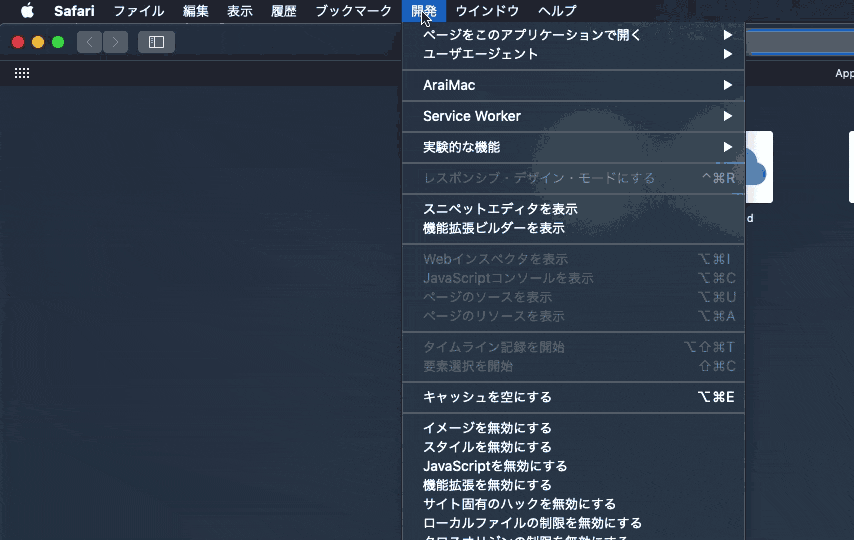
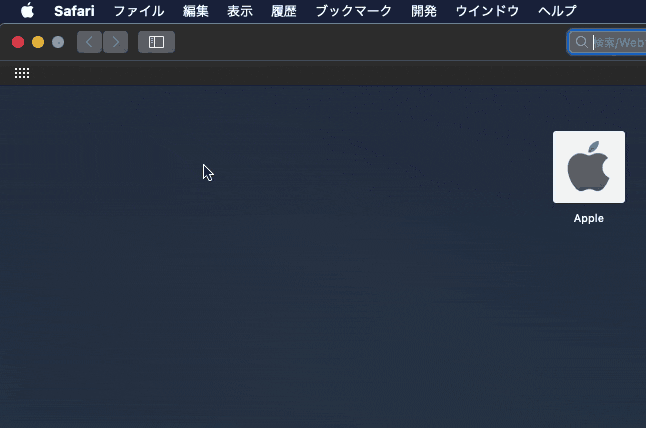
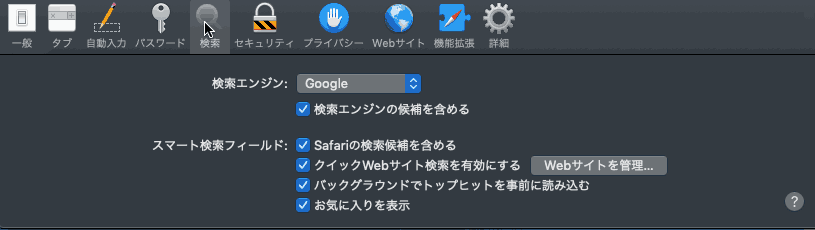
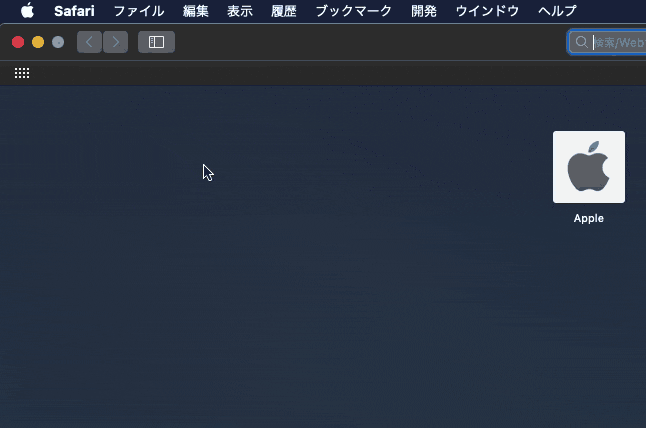
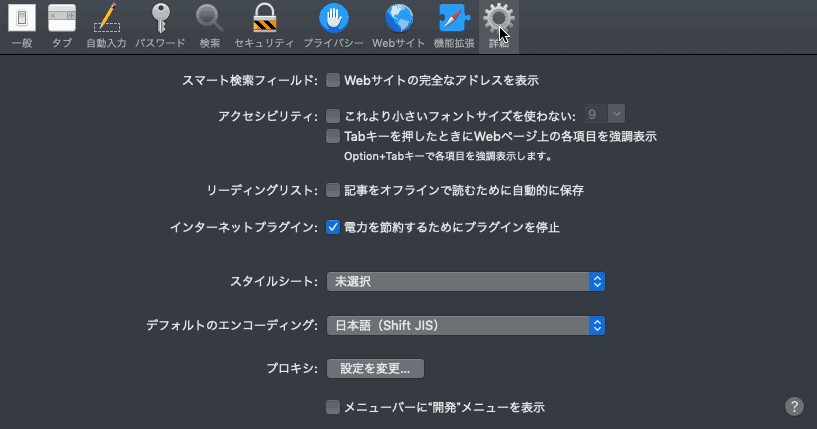
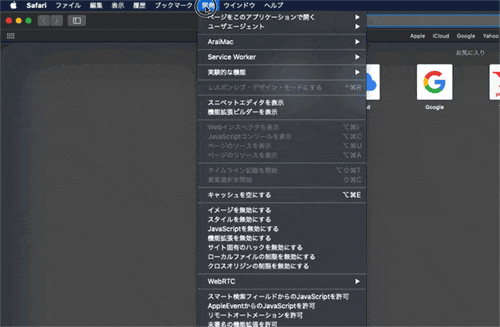

-3.jpg)




